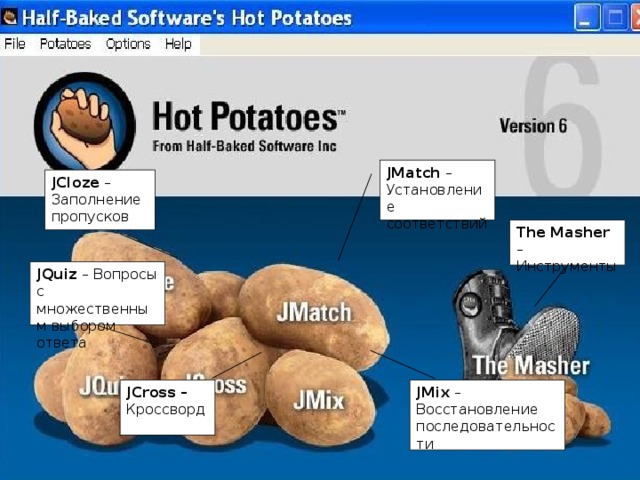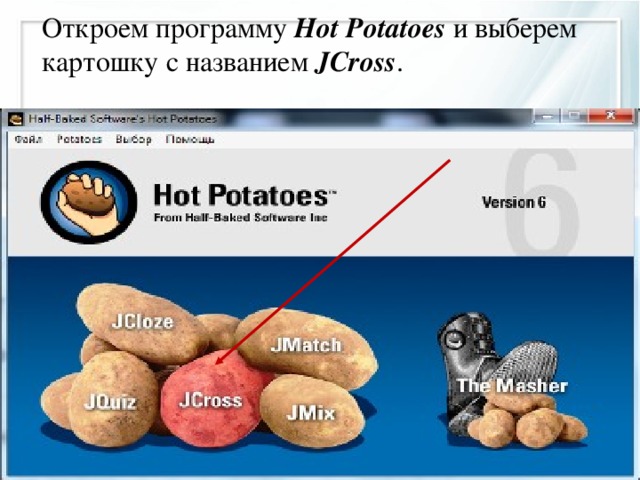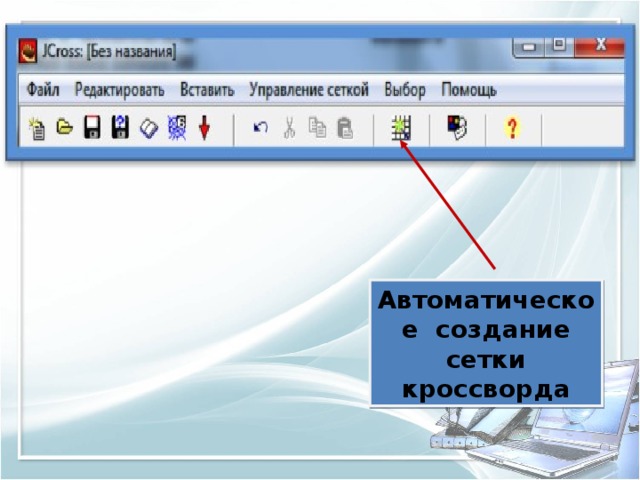Данный мастер-класс предназначен для учителей английского языка, целью которого является научить педагогов составлять интерактивные тесты и кроссворды в программе "Hot Potatoes 6.0". Представленное мероприятие может быть проведено на школьном или городском методическом объединении. В архиве находится презентация, которая знакомит слушателей с возможностями программы. Также присутствует буклет, который может использоваться как во время мастер класса в качестве помощника при составлении заданий, так и после него + установочный файл с самой программой.
Создайте Ваш сайт учителя Видеоуроки Олимпиады Вебинары для учителей
Мастер класс для учителей английского языка "Создание интерактивных тестов и кроссвордов".
Вы уже знаете о суперспособностях современного учителя?
Тратить минимум сил на подготовку и проведение уроков.
Быстро и объективно проверять знания учащихся.
Сделать изучение нового материала максимально понятным.
Избавить себя от подбора заданий и их проверки после уроков.
Наладить дисциплину на своих уроках.
Получить возможность работать творчески.
Просмотр содержимого документа
«Фадеева Ю.В. Мастер класс»
Просмотр содержимого презентации
«Презентация к МК»
Полезное для учителя
Распродажа видеоуроков!
1510 руб.
2510 руб.
1660 руб.
2770 руб.
1850 руб.
3080 руб.
1850 руб.
3080 руб.
ПОЛУЧИТЕ СВИДЕТЕЛЬСТВО МГНОВЕННО
* Свидетельство о публикации выдается БЕСПЛАТНО, СРАЗУ же после добавления Вами Вашей работы на сайт
Удобный поиск материалов для учителей
Проверка свидетельства